GroovyTip: Finden Sie Windows 10-Treiber mithilfe der Hardware-ID schnell
Windows 10 Hardware Groovytip / / March 19, 2020
Zuletzt aktualisiert am

Hier finden Sie eine schnelle und einfache Möglichkeit, den genauen Treiber im Web zu finden.
Wenn Sie Ihr Betriebssystem aktualisieren oder neu installieren, scheint es immer eine lästige Hardware zu geben, für die Windows den Treiber nicht finden kann. Sie werden wissen, ob Ihr Peripheriegerät einen veralteten oder fehlenden Treiber hat, z. B. eine Maus, eine Webcam, ein Gamepad oder eine Karte Reader, Wireless Adpater - funktioniert nicht ordnungsgemäß oder Sie erhalten Windows-Benachrichtigungen oder Ausrufezeichen im Gerät Manager. In einer perfekten Welt hätten Sie die CD, die mit der Hardware geliefert wurde. In Wirklichkeit ist diese CD möglicherweise schon lange nicht mehr vorhanden oder veraltet.
Wenn Sie schnell und einfach einen Treiber für Ihr obskures Gerät finden möchten, versuchen Sie dies.
Fehlende Hardwaretreiber in Windows 10 leicht finden
Wenn im Geräte-Manager Ausrufezeichen angezeigt werden, müssen Sie wahrscheinlich die Treibersoftware aktualisieren. Eine einfache Möglichkeit, einen bestimmten Treiber zu finden, besteht darin, das Web anhand der Hardware-ID zu durchsuchen.
Klicken Sie im Geräte-Manager mit der rechten Maustaste auf das Hardwaregerät, und klicken Sie dann auf Eigenschaften.
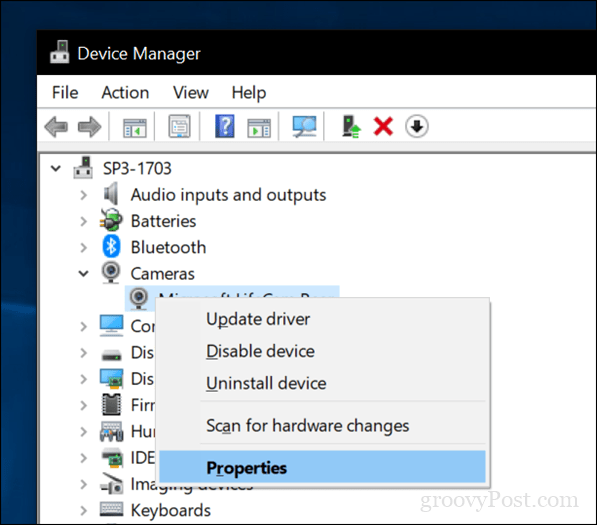
Wählen Sie die Registerkarte Details, klicken Sie in das Listenfeld Eigenschaft und wählen Sie Hardware-IDs.

Wählen Sie im Feld Wert den Kurzwert aus, klicken Sie mit der rechten Maustaste darauf und klicken Sie dann auf Kopieren.
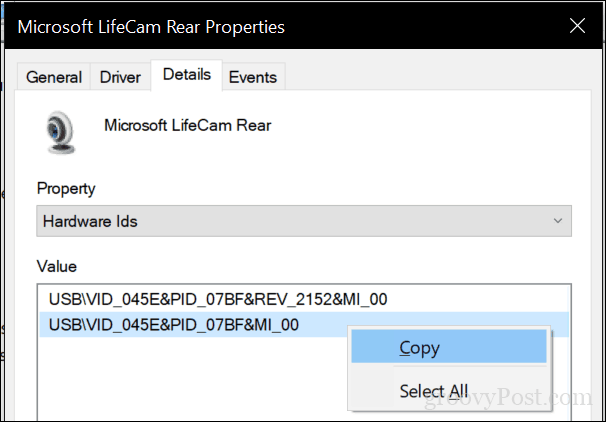
Öffnen Sie Ihren Webbrowser, geben Sie den Wert in Ihre Suchmaschine ein und führen Sie eine Suche durch.

Normalerweise geben Ihnen die ersten Ergebnisse den Namen des Treibers. Wie Sie sehen können, wurde der Treiber bei den ersten Ergebnissen als zum Microsoft LifeCam Rear-Treiber gehörend identifiziert. Auf einigen Websites wird der Treiber selbst gehostet, ich würde jedoch nicht empfehlen, den Treiber von einer Website herunterzuladen, der Sie nicht vertrauen. Wenn Sie den Namen und die Version des gesuchten Treibers gefunden haben, laden Sie ihn direkt von der Website des Herstellers herunter.
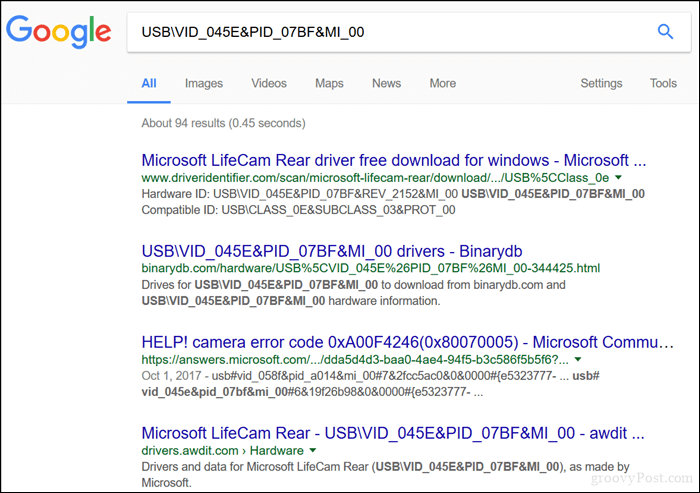
Das ist es im Grunde.
Um sich die Mühe zu ersparen, dies beim nächsten Upgrade erneut zu tun, können Sie Ihren Treiberspeicher sichern, indem Sie den Inhalt von kopieren C: \ Windows \ System32 \ DriverStore \FileRepository auf ein USB-Laufwerk oder eine CD. Dies ist einer der Tipps, die wir in unserem Leitfaden geben So verkaufen oder spenden Sie Ihren alten Windows 10-PC sicher.
Lassen Sie uns auf jeden Fall wissen, ob Sie dies hilfreich fanden, und teilen Sie uns mit, wie Sie mit Treiberproblemen in Windows 10 umgehen.


